प्रिय पाठकों, आज की इस पोस्ट MS Paint kya hai? में हम Microsoft Paint की सम्पूर्ण जानकारी आपके साथ साझा करेंगे।
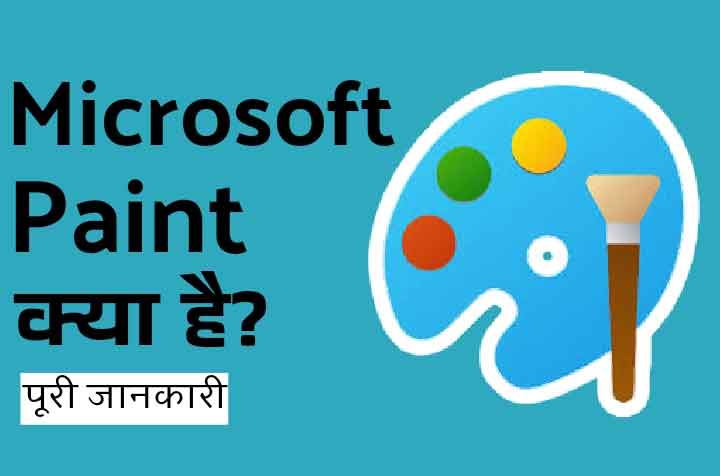
तो चलिए, आपके क़ीमती समय को बचाते हुए सीधे सीखाना शुरू करते हैं और इस लेख की शुरुआत Microsoft paint kya hai टॉपिक से करते हैं।
एमएस पेंट क्या है – What is MS Paint in Hindi?
Microsoft Paint जिसे हम शार्ट फॉर्म में MS Paint या सिर्फ Paint के नाम से भी जानते हैं, जिसे माइक्रोसॉफ्ट के द्वारा विकसित किया गया हैं, यह एक सरल, बिल्ट-इन विंडोज़ ग्राफ़िक डिज़ाइन प्रोग्राम हैं। इसके टूल का उपयोग कंप्यूटर में एक साधारण ग्राफ़िक आर्ट बनाने और कंप्यूटर में सेव की गई पिक्चर फाइल्स को एडिट करने के लिए किया जाता हैं। इस प्रोग्राम विंडोज में आप Bitmap (BMP), JPEG, GIF, PNG, आदि फॉर्मेट्स में फाइलों को ओपन और सेव कर सकते हैं।
MS Paint सॉफ्टवेयर आपको ड्राइंग और पेंटिंग files के लिए color filter, cured line tools,, image pasting , shaped stencils और different font और sizes में text add करने के लिए टेक्स्ट टूल्स जैसे विभिन्न फ़ीचर्स की सुविधा प्रदान करता हैं। इस ऐप में आपको grayscale mode देखने को नहीं मिलेगा हालांकि आप इसका उपयोग रंग या दो-रंग वाले ब्लैक-एंड-व्हाइट canvas में कर सकते है।
यह विंडोज के शुरुआती संस्करणों में सबसे अधिक उपयोग किए जाने वाले applications में से एक हैं, अगर आप कंप्यूटर के माध्यम से पेंटिंग बनाने के शौकीन हैं तो यह टूल आपके लिए काफ़ी लाभदायक हो सकता हैं, आप चाहें माइक्रोसॉफ़्ट विंडोज के किसी भी संस्करण का उपयोग कर रहे हो, आप अपने कंप्यूटर में इस सॉफ्टवेयर को ओपन करके इसका उपयोग करना सीख सकते हैं।
सम्बंधित पोस्ट –
MS Word Tutorial in Hindi
MS Excel Tutorial in Hindi
PowerPoint Tutorial in Hindi
वर्डपैड क्या है पूरी जानकारी
लिब्रे ऑफिस क्या है जानें
कंप्यूटर में MS Paint कैसे Open करें
आपके Computer में Microsoft Paint को ओपन करने के स्टेप्स आपके द्वारा उपयोग किए जा रहे windows version के आधार पर अलग-अलग हो सकते हैं, इसीलिए इसे ओपन करने से पहले नीचे दिए गए windows संस्करण में से अपने विंडोज़ संस्करण का चयन करें और दिए गए instructions को फॉलो करें।
Windows XP और पुराने संस्करण में MS Paint को ओपन करने के लिए:
- सबसे पहले डेस्कटॉप के निचले बाएँ कोने में Start Button पर क्लिक करें।
- अब start menu में all programs पर क्लिक करें।
- फ़िर Accessories पर क्लिक करें, अंत में MS Paint प्रोग्राम पर क्लिक कर दें।
Windows Vista,10, 7, 8 में MS Paint को ओपन करने के लिए:
- सबसे पहले कीबोर्ड में स्थित windows key दबाए।
- अब कंप्यूटर के सबसे नीचे टास्कबार में स्थित search box में, Paint टाइप करें।
- अंत मे सर्च की गई रिजल्ट सूची में MS Paint प्रोगाम पर क्लिक कर दें।
Windows 11 में MS Paint को ओपन करने के लिए:
- सबसे पहले विंडोज टास्कबार में magnifying glass आइकॉन पर क्लिक करें।
- अब search window के टॉप पर text field में Microsoft paint टाइप करें।
- अंत मे सर्च की गई रिजल्ट सूची में Paint प्रोगाम पर क्लिक करें।
तो, उप्पर दिए गए instructions को फॉलो करके आप अपने कंप्यूटर में MS Paint को बड़े ही आसानी से ओपन कर सकते हैं।
MS Paint के Interface का परिचय
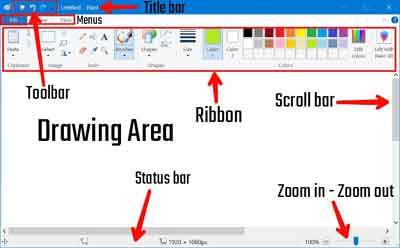
अगर आप MS Paint का पहली बार उपयोग कर रहे हैं तो सबसे पहले आपको इसके इंटरफ़ेस को समझना होगा और इसके सभी टूल के बारे में जानना होगा कि इन टूल्स का उपयोग किन-किन टास्क को परफॉर्म करने के लिए किया जाता हैं।
तो नीचे हमनें MS Paint विंडो में मौजूद सभी टूल्स के बारे में जानकारी दी हैं जानने के लिए नीचे दी गयी जानकारी को पढ़े:
Title bar – यह विंडो के टॉप पर स्थित होता है जो डिफ़ॉल्ट रूप से टेक्स्ट लाइन untitled – Paint प्रदर्शित करता हैं।
Quick access toolbar (QAT) – यह डिफ़ॉल्ट रूप से एप्लीकेशन के टाइटल बार में स्थित होता हैं। इस टूलबार में कमांड का पूरा सेट होता हैं, आप इसके ड्राप-डाउन एरो पर क्लिक करके इसे अपनी इच्छानुसार customize कर सकते हैं।
Minimize Window Button – यह विकल्प टाइटल बार के दाहिने कोने में स्थित होता हैं इस बटन का उपयोग MS Paint विंडो को मिनीमाइज करने के लिए किया जाता हैं।
Maximize/Restore Window button – इस बटन का उपयोग MS Paint विंडो को maximize करने और restore करने के लिए किया जाता हैं।
Close Window Button – इस बटन का उपयोग विंडो प्रोग्राम को बंद करने के लिए किया जाता हैं।
Drawings Board – इस एरिया का उपयोग ड्राइंग से सम्बंधित कार्टून, पिक्चर आदि बनाने के लिए किया जाता हैं।
Toolbox – इस टूलबॉक्स का उपयोग color fill करने, पिक्चर क्रिएट करने आदि के लिए किया जाता हैं।
Color Box – color box का उपयोग क्रिएट की गयी ड्राइंग में रंग भरने के लिए किया जाता हैं।
Menu bar – यह बार टाइटल बार के ठीक नीचे मौजूद होता हैं जहाँ विभिन्न प्रकार के sub-menu स्थित होते हैं जिसमें file, edit, view, format और help जैसे मेनू शामिल होते हैं। तो चलिए अब मेनू बार मे स्थित menu function के बारे में जानते हैं:
- File Menu – यह मेनू बार के सबसे दाएं कोने में स्थित होता हैं जिसमे क्लिक करने पर यह open, save, print आदि submenu प्रदर्शित करता हैं
- New – एक नया डॉक्यूमेंट क्रिएट करने के लिए इस विकल्प का उपयोग करें।
- Open – आप इसका उपयोग existing picture को खोलने के लिए कर सकते हैं।
- Save – आप इस बटन पर क्लिक करके current document को सेव कर सकते हैं।
- Save as – इस विकल्प पर क्लिक करके आप active document को एक नए नाम से सेव कर सकते हैं।
- Print – active document को प्रिंट करने के लिए इस विकल्प का उपयोग करें।
- Set as desktop background – current picture को अपने कंप्यूटर के बैकग्राउंड में सेव करने के लिए इस विकल्प पर क्लिक करें। इसके ड्राप-डाउन एरो पर क्लिक करके आप इसे background में tile, center आदि में सेट कर सकते है।
Edit Menu – यह फ़ाइल मेनू के बायी ओर स्थित होता हैं इस पर क्लिक करने पर यह undo, redo, cut copy, clear selection, select all आदि के sub-menu प्रदर्शित करता है।
View Menu – व्यू मेनू एडिट मेनू के बायीं ओर स्थित होता हैं जिसका उपयोग डॉक्यूमेंट टेक्स्ट आदि को देखने के लिए किया जाता हैं। जैसे zoom in, zoom out, ruler gridlines, full screen आदि।
Images – इस menu का उपयोग इमेज के स्टाइल को बदलने के लिए किया जाता हैं। यह मेनू बार का चौथा मेनू होता हैं। जिसमें आपको Stretch/Skew, Invert Colors, Attributes, Clear Image, Draw Opaque आदि के विकल्प देखने को मिलते हैं।
Colors – इसका उपयोग एक नया कलर क्रिएट करने या edit करने के लिए किया जाता हैं।
Help – MS Paint से संबंधित सहायता के लिए इस विकल्प पर क्लिक करें।
Status bar – यह MS Paint विंडो के सबसे नीचे स्थित होता है यह आपको करंट डॉक्यूमेंट की जानकारी प्रदर्शित करता हैं। जैसे कर्सर पोजीशन, इमेज साइज, डिस्क का आकार और ज़ूम स्लाइडर।
Scroll Bar – यह विंडो के नीचे और साथ ही दाई ओर मौजूद होता हैं जो नीचे इस प्रकार हैं।
Horizontal Scroll Bar – यह स्टेटस बार के ठीक ऊपर स्थित होता हैं जिसका उपयोग स्क्रीन को बाएँ और दाएँ मूव करने के लिए किया जाता हैं।
Vertical Scroll Bar – यह पेंट विंडो के दाएं कोने में मौजूद होता हैं इसका उपयोग स्क्रीन को ऊपर और नीचे मूव करने के लिए किया जाता हैं।
MS Paint Tools और उनके कार्य
तो चलिए, अब इस ड्राइंग प्रोगाम के टूल्स और उनके फंक्शन के बारे में जानते हैं:
Selection – इस टूल का कार्य किसी विशिष्ट वस्तु को सेलेक्ट करने के लिए किया जाता है। जिसे आप फिर किसी दूसरी जगह पर कॉपी और पेस्ट कर सकते हैं।
Eraser/Color Eraser – यह ड्राइंग से किसी color के हिस्से को मिटाने का काम करता हैं।
Pick Color – यह टूल ड्राइंग में किसी specific color को चुनने का काम करता हैं।
Pencil – पेंसिल टूल का कार्य ड्राइंग एरिया में ड्राइंग करना हैं।
Airbrush – यह टूल आपके object में कलर स्प्रे करने का काम करता हैं।
Line tool – यह आपके ड्राइंग एरिया में एक लाइन खींचने का काम करता हैं।
Rectangle Tool – इसका काम पेंट कैनवास में आयात, और वर्ग बनाना हैं।
Ellipse – यह टूल का उपयोग ड्राइंग कैनवास में ellipse बनाने के लिए किया जाता हैं।
Fill With Color – इस टूल का कार्य किसी object में color fill करना हैं।
Magnifier – इस tool का इस्तेमाल Picture के size को बदलने के लिए किया जाता हैं।
Brush – यह टूल आपके ड्राइंग में पेंट करने का काम करता हैं।
Text – यह टूल आपके ड्राइंग में टेस्ट दर्ज करने के काम आता हैं।
Curve Tool – curve क्रिएट करने के लिए इस टूल का उपयोग करें।
Polygon Tool – अपने ड्राइंग एरिया में बहुत से अन्य ऑब्जेक्ट्स को इंटरेस्टिंग बनाने के लिए polygon create करें।
Rounded Rectangle – गोल कोनों के साथ आयात क्रिएट करने के लिए इस टूल का इस्तेमाल करें।
सम्बंधित पोस्ट –
Notepad क्या है पूरी जानकारी
File Explorer की पूरी जानकारी
कंप्यूटर में Taskbar क्या होता है
Control Panel क्या होता है
Recycle Bin का उपयोग कैसे करें
MS Paint के प्रमुख फीचर्स
Microsoft Paint अपने यूज़र्स के लिए कई features की सुविधा प्रदान करता है जिससे उसे इस MS Paint प्रोग्राम में एक आकर्षक ग्राफ़िक्स फ़ाइल क्रिएट करने में मदद करती हैं। नीचे इसके कुछ प्रमुख फ़ीचर्स के बारे के बारे में बताया गया हैं।
File Sending
Microsoft Paint में एक ईमेल विकल्प है जो हमें एक ओपन फ़ाइल को send करने का फ़ीचर प्रदान करता है जब हम send करने के लिए फ़ाइल को सेलेक्ट करते हैं, तो सबसे पहले कंप्यूटर का ईमेल सॉफ़्टवेयर पेंट प्रोग्राम द्वारा खोला जाता है और फ़ाइल को ईमेल में डाला जाता है। हमें केवल recipient का चयन करने की आवश्यकता है क्योंकि फ़ाइल automatically attached हो जाएगी, subject और मैसेज टाइप करें और “send” बटन पर क्लिक करें। इस फ़ीचर का उपयोग करने के लिए आपको फ़ाइल मेनू में क्लिक करना हैं फिर Send in email विकल्प को चुनकर फ़ाइल भेजनी हैं।
Image Options
आप MS Paint में इमेज ग्रुप के अंदर मौजूद विकल्पों का यूज़ अपनी ड्राइंग फ़ाइल को rotate, resize, skew और crop करने के लिए कर सकते हैं।
Zooming
इस फ़ीचर का उपयोग हम अपने MS Paint प्रोग्राम में ओपन डॉक्यूमेंट के किसी specific area को बड़ा और छोटा करके देखने के लिए कर सकते हैं, ड्राइंग पिक्चर के व्यू को 800 प्रतिशत तक बड़ा करके देखने के लिए status bar के दाएं कोने में डिफ़ॉल्ट रूप से स्थित ज़ूम स्लाइडर फ़ीचर का उपयोग करें।
आप कीबोर्ड कमांड का उपयोग करके भी स्क्रीन के व्यू को बड़ा कर सकते हैं। ज़ूम इन करने के लिए, अपने कीबोर्ड पर “पेज डाउन” key दबाते समय “CTRL” key दबाएं, और स्क्रीन के original view size में वापस ज़ूम आउट करने के लिए “पेज अप” कुंजी दबाते हुए “CTRL” key दबाकर रखें।
Drawing Tools
MS Paint में, टूलबॉक्स एक बॉक्स है जिसमें artistic tools के लिए आइकन शामिल हैं। इन टूल्स का उपयोग आप डिफरेंट साइज वाले ब्रश के different textures को select करने के लिए कर सकते हैं, वैसे MS Paint में आपको और भी कई टूल देखने को मिलते है जिनमें rectangle, Circle और squares जैसे different size हैं जिन्हें आप चुन कर प्रयोग कर सकते हैं।
एमएस पेंट कैसे सीखें?
MS Paint को सीखने के लिए,सबसे पहले आपके पास एक कंप्यूटर या लैपटॉप होना चाहिए, अब चाहें आप अपने कंप्यूटर में विंडोज के किसी भी संस्करण का उपयोग कर रहे हो आप आसानी से इस MS Paint विंडो सॉफ्टवेयर प्रोग्राम को एक्सेस कर सकते है और इसका उपयोग करना सीख सकते हैं।
आपको सबसे पहले इसके इंटरफ़ेस में मौजूद tools और उनके function को समझना होगा कि यह ड्राइंग करते समय क्या- क्या टास्क परफॉर्म करते हैं,अपने MS Paint प्रोग्राम को कंप्यूटर में ओपन करें और एक ड्राइंग क्रिएट करें और इन टूल्स का अभ्यास करना शुरू करें।
आप इस पेंटिंग सॉफ्टवेयर को यूट्यूब में मौजूद ट्यूटोरियल्स की मदद से भी सीख सकते हैं। अगर आपने अभी तक MS Paint का उपयोग नहीं किया हैं तो यह सही मौका हैं इस सॉफ्टवेयर को जानने का, इसका उपयोग करना बहुत आसान हैं थोड़े से अभ्यास के बाद आप इसका उपयोग करना सीख जाएँगे और इसमें logo, painting, drawing इत्यादि क्रिएट करना सीख जाएँगे।
Conclusion (संक्षेप में)
MS Paint क्या है? यह एक विंडोज एप्लीकेशन सॉफ्टवेयर हैं जिसका उपयोग कंप्यूटर में ड्राइंग करने के लिए किया जाता हैं।
हमें उम्मीद हैं अब आपको MS Paint की संपूर्ण जानकारी हो गयी होगी, फ़िर भी अगर आपका कोई सवाल हो तो हमें कमेंट करें हम जल्द ही आपके सवाल का जवाब देंगे। मिलते हैं एक नई पोस्ट के साथ तब तक के लिए गुड बाय।